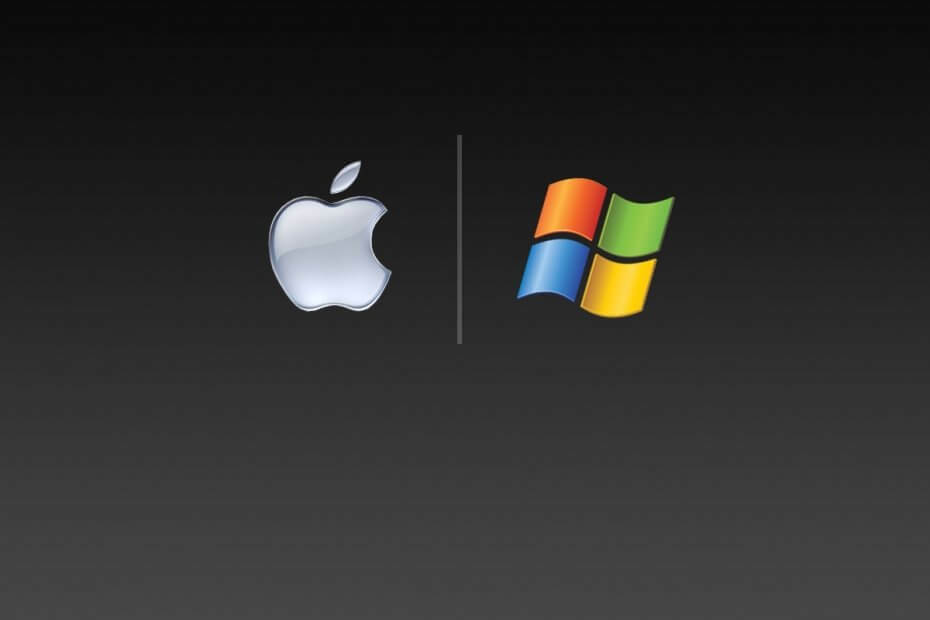
Овај софтвер ће одржавати и покретати управљачке програме, чиме ће се заштитити од уобичајених рачунарских грешака и квара хардвера. Проверите све своје управљачке програме у 3 једноставна корака:
- Преузмите ДриверФик (верификована датотека за преузимање).
- Кликните Покрените скенирање да бисте пронашли све проблематичне управљачке програме.
- Кликните Ажурирај управљачке програме да бисте добили нове верзије и избегли кварове у систему.
- ДриверФик је преузео 0 читаоци овог месеца.
Мицрософт је званично завршена подршка за Виндовс 7, а сада се уобичајени корисници и организације питају који би њихов следећи корак требао бити. Службено, од сада постоје само 3 ствари које корисник може да уради:
- Останите са Виндовсом 7, али ризикујете да будете под кибернападима због недостатка безбедносних исправки
- Надоградите на Виндовс 10, најновији оперативни систем Мицрософт
- Купите Проширена подршка за Виндовс 7 за предузећа
- Ова функција је доступна само онима који припадају пословном окружењу које има Виндовс 7 Ентерприсе.
Наравно, ово је једина опција ако планирате да и даље користите Виндовс као лични или ОС своје компаније. То је зато што опција мигрира на потпуно нови ОС је увек доступан.
На пример, највећи Мицрософт-ов конкурент на тржишту ОС-а је Аппле-ов мацОС. С обзиром на то колико су популарна ова два ОС-а, одлучили смо да направимо анализу и анализирамо неколико аспеката:
- Виндовс 7 против мацОС: Шта је јефтиније за компаније?
- Како се мигрира са Виндовс 7 на МацБоок
- Како пренети податке из оперативног система Виндовс 7 на мац
Виндовс 7 против мацОС: Шта да користим?
1. Виндовс 7 против мацОС: Шта је јефтиније за компаније?
Виндовс 7 и даље има велику популарност међу компанијама, и то међу њима нису заинтересовани за миграцију још увек. Као што је већ поменуто, једна од опција за компаније које желе да наставе да користе Виндовс 7 је куповина проширене подршке за посао за Виндовс 7.
Ову функцију је прилично лако набавити, али то је само привремено решење, јер ће вам купити само још 3 године сигурносне подршке. Једини проблем је што се трошкови прилично повећавају како време пролази, као што и сами можете видети у табели испод.
| Ср. бр | Године | Трајање | Трошак (Виндовс 7 Про) |
Трошак (Виндовс Ентерприсе (додатак)) |
|---|---|---|---|---|
| 1 | 1. година | Јануар 2020 - јануар 2021 | 50 УСД по уређају | 25 УСД по уређају |
| 2 | 2. година | Јануар 2021 - јануар 2022 | 100 долара по уређају | 50 УСД по уређају |
| 3 | 3. година | Јануар 2022 - јануар 2023 | 200 УСД по уређају | 100 долара по уређају |
Као што видите, пуне 3 године продужене подршке за Виндовс 7 Про на крају ће вас коштати 350 долара, док ће вас трогодишња продужена подршка за Виндовс 7 Ентерприсе коштати 175 долара по рачунару.
То је пуно новца и за редовне кориснике и за компаније. Ово је посебно случај када сматрате да ће овај последњи на крају платити хиљаде долара за ОС са којег ће на крају морати мигрирати.
На другој страни, мигрира на Мац чини се далеко атрактивнијом понудом што се тиче трошкова. На пример, Апплеова најновија верзија мацОС-а, названа мацОС Цаталина, није бесплатна. Једина мана је што је бесплатна све док имате хардвер.
- ПОВЕЗАН: Прелазак са Виндовс 7 на Виндовс 10 [УЛТИМАТЕ ГУИДЕ]
Стога је право питање да ли је јефтиније одржавати стари ОС или купити неки нови хардвер и добити бесплатни ОС доживотно. Истина је у томе да ако и даље користите Виндовс 7, највероватније је вашем хардверу ионако потребна замена.
Због тога, ако се хардверски трошкови оставе по страни, једини суноврат правог новца је дугорочно. Иако је Аппле комплет скуп, он има неколико предности:
- Хардвер обично траје дуже пре него што му је потребна замена
- Оперативни систем заснован на ФрееБСД који покреће Мац рачунаре и лаптопе још увек је релативно без вируса
- ОС који ради на Мац-у је бесплатан
- Много стандардног софтвера се изворно покреће на Мац-у
- МацОС је поузданији и корисници ретко икада требају корисничку подршку.
Ако су вас сви ови аргументи натерали на размишљање о миграцији, вероватно бисте требали знати како започети поступак.
2. Како се мигрира са Виндовс 7 на МацБоок
Пре миграције података морате проценити неколико ствари:
- Обавезно ажурирајте свој Виндовс 7 ПЦ на најновију верзију
- Морате знати име и лозинку администраторског налога тог рачунара
- Повежите свој рачунар и МацБоок на исту мрежу, било путем Ви-Фи или Етхернет кабла
- Деинсталирајте ОнеДриве са рачунара
- Користити цхкдск услужни програм који осигурава да ваш Виндовс рачунар нема проблема.
Ако се чини да је све на свом месту, можете започети сам процес миграције.
Мораћете да преузмете одговарајући Виндовс Мигратион Ассистант, који се разликује у зависности од верзије мацОС-а на МацБоок-у:
- мацОС Мојаве или новији
- мацОС Сиерра и Хигх Сиерра
- ОС Кс Ел Цапитан или старији
- Покрените Виндовс Мигратион Ассистант
- Притисните Настави
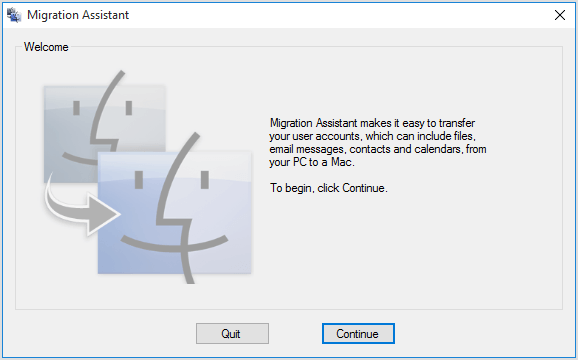
- Идите на свој Мац
- Иди на Апликације директоријум
- Отвори Комуналије директоријум
- Отвори Асистент за миграције
- Следите упутства на екрану док не дођете до окно за миграцију
- Изаберите опцију за пренос података Са Виндовс рачунара
- Кликните Настави
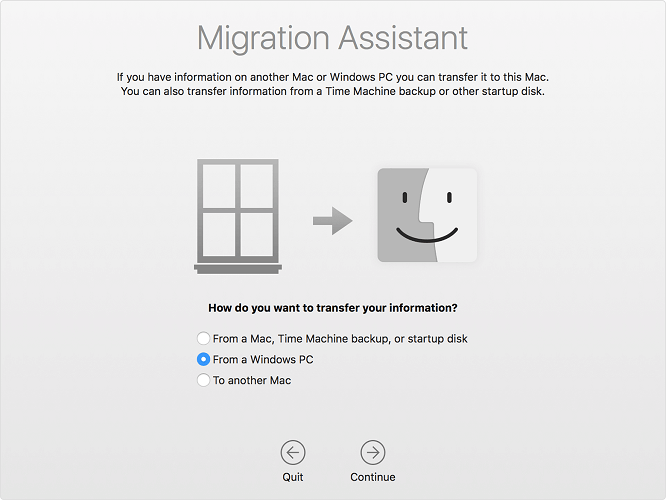
- Када се то затражи, унесите име администратора и Лозинка
- Кликните Настави
- У прозору за миграцију на Мац-у изаберите свој ПЦ са листе доступних рачунара
- Сачекајте да рачунар покаже исту лозинку као и ваш Мац
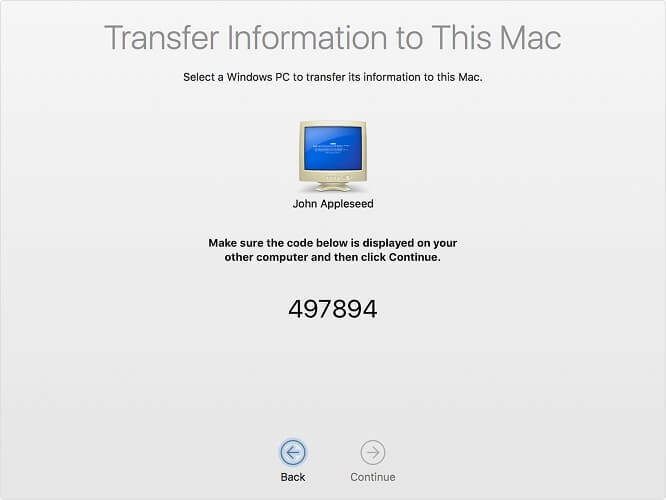
- Када видите исте лозинке, притисните Настави
- Ваш Мац ће сада скенирати ваш рачунар ради података који се могу пренети
- Изаберите информације које желите да мигрирате на свој Мац
- Кликните Настави
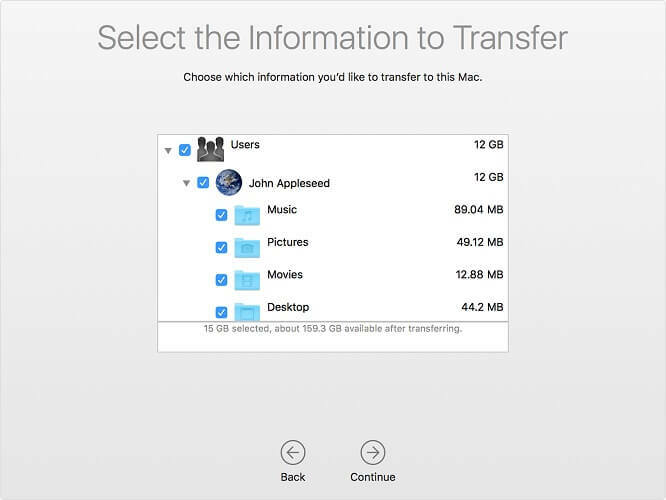
- Сачекајте да се пренос заврши
Након што следите све ове кораке, требало је да ефикасно мигрирате све податке из оперативног система Виндовс 7 на мацОС.
Ако само желите да испробате мацОС пре него што у потпуности пређете на њега, онда бисте можда требали да видите како да пренесете податке из Виндовс 7 на мацОС.
После тога можете да користите податке у мацОС-у и проверите да ли вам је угодније са овим новим ОС-ом.
Ако се одлучите за надоградњу на Виндовс 10, можда ћете користити и најбољи алат за миграцију!
3. Како пренети податке са Виндовс 7 на мацОС
Постоји мноштво метода које вам омогућавају пренос података са Виндовс 7 на мацОС. Поред поменутог помоћника за миграцију, такође можете користити један од ових начина за ефикасан пренос података:
3.1 Преносни чврсти диск или уређај за складиштење
Једноставно направите резервне копије података на спољном чврстом диску или УСБ флеш диску, а затим их пренесите на свој МацБоок, слично старомодном преносу са рачунара на рачунар.
3.2 Нарежите ЦД и ДВД
Једноставно сагоревање података на диск, а затим пренос на ваш МацБоок је најлакши начин преноса података. Коришћењем ове методе добијате и додатну предност ако имате при руци резервну резервну копију података.
3.3. Заједничке мрежне фасцикле
Коришћење сервера коме и ПЦ и Мац имају приступ је још један одличан начин преноса података јер се сада све ради без потребе за било којом врстом хардвера.
Једино ограничење је да и ПЦ и Мац морају бити повезани на исти сервер.
3.4 Емаил
Мале количине података попут текстуалних докумената или слика не вреди користити спољни чврсти диск, ЦД, ДВД или подешавати дељену фасциклу. То је случај када пренос података путем е-поште постаје заиста згодан.
3.5. Преко Етхернет кабла
Ако су и ПЦ и Мац у непосредној близини, увек можете да користите Етхернет кабл да бисте их повезали и готово тренутно делили датотеке.
3.6 Преместите чврсти диск у потпуности
Ово је вероватно најкомпликованија метода од свих, јер тврди дискови у ПЦ формату нису увек компатибилни са Мац рачунарима. Имајте на уму то Мац ОС Кс в10.3 или новији могу читати садржај диска форматираног у НТФС, али неће моћи да сачувају нове датотеке нити да изврше промене у постојећим датотекама без претходног форматирања диска.
Закључак
Сада знате предности и недостатке остајања са Виндовсом 7 или преласка на мацОС. Поред тога, сада знате како да преносите податке са рачунара на Мац или чак у потпуности мигрирате.
Са овим информацијама сада ћете моћи да донесете бољу одлуку о томе који ће бити ваш следећи корак у погледу ОС-а који ћете користити и за личну употребу, и у оквиру своје компаније.
Да ли ћете остати уз Виндовс 7, надоградити на Виндовс 10 или прећи на мацОС? Јавите нам који су ваши избори у одељку за коментаре испод.
ПОВЕЗАНИ ЧЛАНЦИ КОЈЕ ТРЕБА ДА ПРОВЕРИТЕ:
- Честа питања о надоградњи са Виндовс 7 на Виндовс 10: Ево одговора
- Зашто би корисници оперативног система Виндовс 7 требали надоградити на Виндовс 10 управо сада


